Hasarlı mighost.exe dosyasının onarılması hatalarını düzeltebilir
- Mighost.exe olarak da bilinen Migration Plugins ana bilgisayar programı işlemi meşru bir dosyadır.
- Windows işletim sisteminde migcore, migcore.dll ve migres, migres.dll'yi desteklemek için kullanılır.
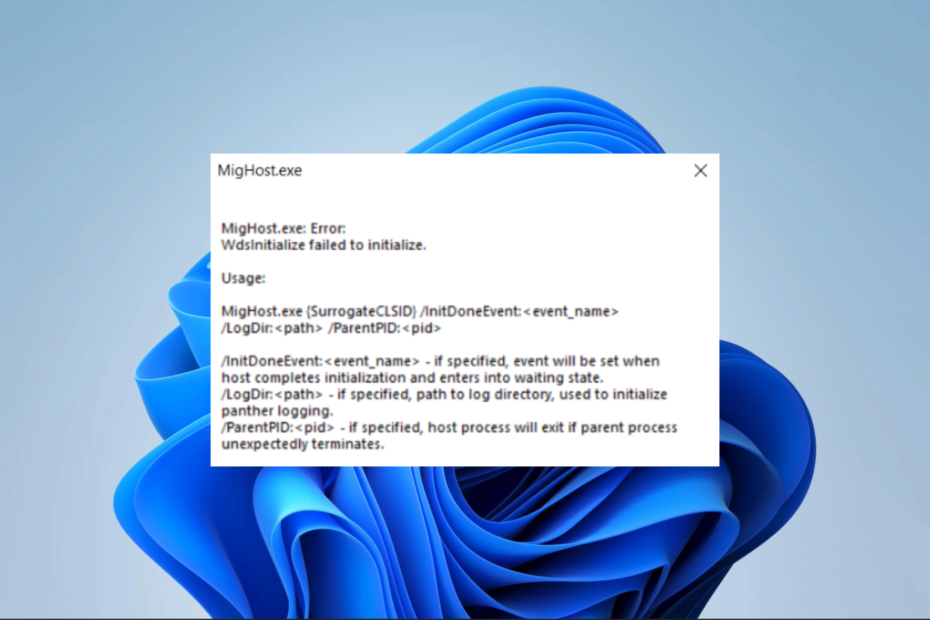
XİNDİRME DOSYASINI TIKLAYARAK KURULUM
- Fortect'i indirin ve kurun PC'nizde.
- Aracın tarama işlemini başlatın Sorununuzun kaynağı olan bozuk dosyaları aramak için.
- sağ tıklayın Onarımı Başlat böylece araç sabitleme algoritmasını başlatabilir.
- Fortect tarafından indirildi 0 bu ay okuyucular
Çoğu kullanıcı, birçok bilgisayar yürütülebilir dosyasının yasallığı konusunda temkinlidir, çünkü bazıları
Windows antivirüs uygulamaları onları kötü amaçlı yazılım olarak işaretleyebilir. Mighost.exe dosyası, özellikle bazı sistem hatalarını tetikleyebileceği için bu kategoriye girebilir.Dosyayı inceliyoruz ve bazı okuyucuların karşılaşabileceği bazı ilgili hatalara pratik çözümler sunuyoruz.
Mighost.exe nedir?
Topladığımız kadarıyla, Mighost.exe dosyası Migration Plugins ana bilgisayar programı işlemiyle ilişkilidir ve aşağıdaki işlevleri yerine getirir:
- migcore.dll, migcore ve migres, migres.dll'yi destekler.
- Kullanıcı profillerini yeni cihazlara taşımada kullanışlıdır.
- Kullanıcı etkileşimi gerektirmeden arka planda çalışır.
mümkün olduğunu unutmayın arka plan uygulamalarını devre dışı bırak, böylece bu dosyanın çalışmasını her zaman durdurabilirsiniz.
Mighost.exe nerede bulunur?
Yasal yürütülebilir dosyayı aşağıdaki dizinde bulmalısınız; dosya boyutu yaklaşık 257.552 bayt olmalıdır.
C:\$WINDOWS.~BT\Kaynaklar\
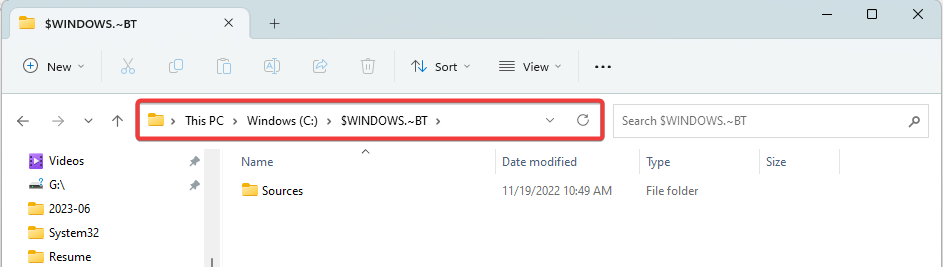
Bununla birlikte, kötü amaçlı yazılımın genellikle bazı orijinal uygulamaları taklit ettiğini unutmayın, bu nedenle kapsamlı bir virüs taraması yapmanızı öneririz. verimli Windows antivirüs yazılımı şüpheniz varsa.
Mighost.exe hatalarını nasıl düzeltirim?
Aşağıdaki geçici çözümler genellikle gereklidir:
- Kapsamlı bir virüs taraması çalıştırıyor.
- Uygulamaları kaldırma Mighost.exe ile uyumluluk sorunları olabilir.
Ancak yine de hatalarınız varsa daha detaylı çözümler deneyebilirsiniz.
1. mighost.exe işlemini sonlandırın
- Şunu tut Ctrl+Vardiya+Esc başlatmak için tuşları birlikte Görev Yöneticisi.
- bulun mighost.exe çalışan işlemler listesi arasında işlem.
- Üzerine sağ tıklayın ve seçin Görevi bitir süreci sonlandırmak için.
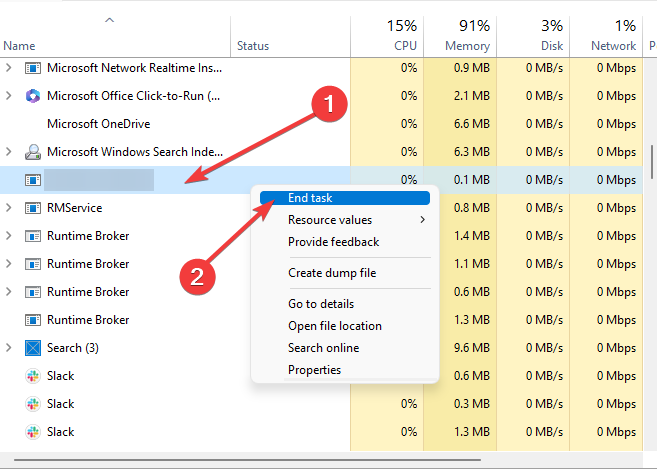
2. Bir dosya taraması çalıştırın ve onarın
- Basmak pencereler + R açmak için Koşmak diyalog
- Tip komut ve bas Ctrl + Vardiya + Girmek yükseltilmiş açmak Komut istemi.

- Aşağıdaki betiği girin ve tıklayın Girmek Taramayı başlatmak için
sfc / tarama
- Son olarak, belirtilen talimatları izleyin ve işlemin sonunda bilgisayarınızı yeniden başlatın.
- 0x80073d27 Hatası: Bu Oyun Hizmetleri Sorunu Nasıl Düzeltilir?
- Hata Kodu 999 Nedir ve Nasıl Hızlı Bir Şekilde Düzeltilir
- 0xc0000218 BSoD Hatası: Windows 10 ve 11'de Nasıl Onarılır
- Wscript.exe nedir ve kaldırmanız gerekir mi?
- Düzeltme: Dosyayı Değiştirmek İçin Herkesin İzni Gerekiyor
3. Kurulumu onarın
- Basmak pencereler + R açmak için Koşmak diyalog
- Tip komut ve bas Ctrl + Vardiya + Girmek yükseltilmiş açmak Komut istemi.

- Aşağıdaki betiği girin ve tıklayın Girmek Taramayı başlatmak için
DISM.exe /Çevrimiçi /Cleanup-image /Restorehealth
- Onarım tamamlandığında, bilgisayarı yeniden başlatın.
Mighost.exe ile ilişkili yaygın hatalar nelerdir?
- Mavi ölüm ekranı (BSOD) hataları
- Sistem çökmeleri
- Cihazların yavaş performansı
- Uygulama çöküyor
Yürütülebilir dosya bozuksa veya hasar görmüşse, çok fazla sistem kaynağı kullanıyorsa veya bazı uygulamalar uyumsuzsa bu hatalar tetiklenebilir. Nedeni ne olursa olsun, bu kılavuzda incelediğimiz çözümler yardımcı olacaktır.
En iyilerin bir listesini derledik dosya onarım araçları, bu nedenle mighost.exe'yi düzeltmek için herhangi birini kullanmayı deneyebilirsiniz, çünkü bu sistem hatasını çözebilir.
Bu rehber için hepsi bu kadar olacak. Hataları düzeltmede başarılı olup olmadığınızı bize bildirmek için yorumlar bölümünde bizimle iletişime geçebilirsiniz.
Hâlâ sorun mu yaşıyorsunuz?
SPONSORLU
Yukarıdaki öneriler sorununuzu çözmediyse, bilgisayarınız daha ciddi Windows sorunları yaşayabilir. Gibi hepsi bir arada bir çözüm seçmenizi öneririz. kale Sorunları verimli bir şekilde çözmek için. Kurulumdan sonra, sadece tıklayın Görüntüle ve Düzelt düğmesine basın ve ardından Onarımı Başlatın.


